Příručka ve formátu PDF
1. Nastavení NET Genia
- Nastavení NET Genia je k dispozici všem uživatelům s administrátorským oprávněním.
2. Seznam záložek v dialogu nastavení NET Genia
- Obecné – Nastavení obecných vlastností NET Genia
- E-maily – Nastavení e-mailů
- Tiskové šablony – Nastavení tiskových šablon
- Oprávnění – Nastavení oprávnění
- Hesla – Nastavení hesel
- Barvy – Nastavení barev
- Ostatní – Nastavení ostatních vlastností
2.1. Záložka „Obecné“
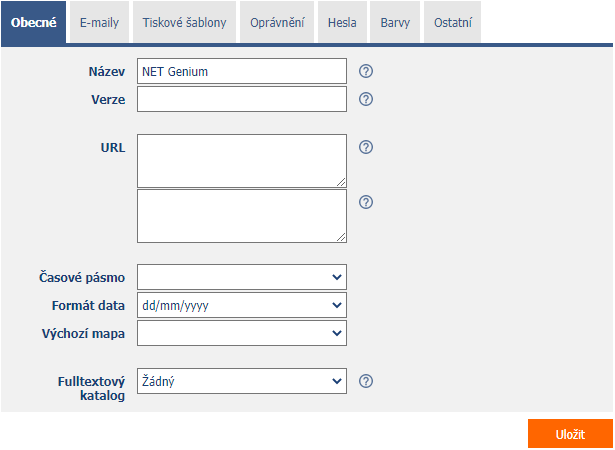
2.1.1. Název
- Název NET Genia zobrazovaný v záložce webového prohlížeče.
- Název NET Genia je uložený v serverové proměnné „#portal#“.
2.1.2. Verze
- Verze NET Genia zobrazovaná v záhlaví webového prohlížeče a v předmětu všech odchozích e-mailových zpráv.
2.1.3. URL
- Intranetová adresa NET Genia – seznam těchto adres oddělených Enterem bude použit při inicializaci NET Genia ve více instancích.
- Internetová adresa NET Genia – seznam těchto adres oddělených Enterem bude použit v e-mailových zprávách posílaných skriptem a zajistí možnost přesměrování uživatele do NET Genia ke konkrétním záznamům.
2.1.4. Časové pásmo
- Časové pásmo NET Genia je automaticky nastaveno na časové pásmo serveru, na kterém je NET Genium hostováno.
- Výběrem konkrétního časového pásma z rozbalovacího seznamu je možné toto nastavení změnit na požadovanou hodnotu.
2.1.5. Formát data
- Formát data má vliv na zobrazování datumových údajů napříč celou aplikací.
- Rozbalovací seznam obsahuje následující možnosti:
- dd/mm/yyyy – den, měsíc, rok
- mm/dd/yyyy – měsíc, den, rok
2.1.6. Výchozí mapa
- Výchozí mapa definuje výchozí geografický střed všech mapových podkladů, které v aktuálně zobrazované vizualizaci dat neobsahují žádné body na mapě. V ostatních případech je geografický střed vypočítán automaticky ze všech zobrazovaných bodů na mapě.
- Podle výchozí mapy se řídí vyhledávání adres uložených v ovládacích prvcích typu „TextBox“ s názvem „Najít na mapě“, „Nájsť na mape“ nebo „Find on map“.
- Rozbalovací seznam obsahuje následující možnosti:
- Česká republika – vyhledávání adres nabízí mapové portály „maps.google.cz“ a „www.mapy.cz“.
- Slovensko – vyhledávání adres nabízí mapový portál „maps.google.sk“.
2.1.7. Fulltextový katalog
- Katalog pro funkci fulltextového prohledávání souborových příloh.
- Rozbalovací seznam obsahuje následující možnosti:
- Žádný – během vyhledávání hodnot v nahlížecích tabulkách se nikdy neprohledávají souborové přílohy.
- Windows Search – během vyhledávání hodnot v nahlížecích tabulkách se prohledávají souborové přílohy pomocí fulltextového katalogu „Windows Search“. Detailní popis konfigurace fulltextového katalogu „Windows Search“ je uveden v samostatné příručce Instalace NET Genium.
- Indexing Service – během vyhledávání hodnot v nahlížecích tabulkách se prohledávají souborové přílohy pomocí služby „Indexing Service“ v katalogu, jehož název je zadaný v textovém poli pod rozbalovacím seznamem fulltextového katalogu. Služba „Indexing Service“ byla naposledy dostupná v operačním systému „Windows Server 2008“, proto doporučujeme její užívaní nahradit fulltextovým katalogem „Windows Search“. Detailní popis konfigurace fulltextového katalogu „Windows Search“ je uveden v samostatné příručce Instalace NET Genium.
2.2. Záložka „E-maily“
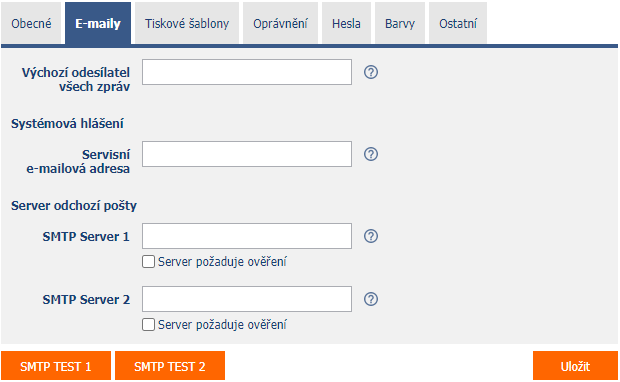
2.2.1. Výchozí odesílatel všech zpráv
- E-mailová adresa, která bude nastavena jako výchozí odesílatel všech zpráv. E-mailové zprávy, které mají odesílatele z jiné domény, budou odeslány pomocí výchozího odesílatele všech zpráv.
2.2.2. Systémová hlášení
2.2.2.1. Servisní e-mailová adresa
- E-mailová adresa administrátora určená pro zasílání systémových hlášení. Je-li adresa prázdná, nebudou systémová hlášení zasílána.
- E-mailové zprávy s prázdným odesílatelem (do předmětu zprávy bude vloženo NG NO-RCPT:)
- Zprávy o překročení maximálního počtu přihlášených uživatelů
- Zprávy o chybách v aplikacích nebo při synchronizaci záznamů
2.2.3. Server odchozí pošty
2.2.3.1. SMTP Server 1
- Název nebo internetová adresa poštovního serveru SMTP určeného pro odesílání e-mailových zpráv.
- SMTP Server 1 je používán pro odesílání e-mailových zpráv prostřednictvím následujících příkazů:
- Nahlížecí stránka – Nová e-mailová zpráva
- Button – Otevřít formulář pro zadání nové e-mailové zprávy
- Skript – Odeslat e-mail
- Skript – SENDMAILMESSAGE()
- Skript – SENDMAILINVITATION()
- Skript – SCHEDULEMAILMESSAGE()
2.2.3.2. SMTP Server 2
- Název nebo internetová adresa poštovního serveru SMTP určeného pro odesílání e-mailových zpráv.
- SMTP Server 2 je používán pro odesílání e-mailových zpráv prostřednictvím následujících příkazů:
- Záložní SMTP Server – veškeré e-mailové zprávy, které se nepodaří odeslat napoprvé pomocí SMTP Serveru 1, jsou předány k odeslání pomocí SMTP Serveru 2. Pokud SMTP Server 2 není definován, nebo dojde k selhání při pokusu o odeslání zprávy pomocí SMTP Serveru 2, je e-mailová zpráva uložena do adresáře „Logs“ ve formě „eml“ souboru, a o její opětovné odeslání se pokusí program „ResendEmlFiles.exe“, který je typicky spouštěn každých 30 minut pomocí naplánované úlohy.
- Skript – SENDMAILMESSAGE2()
- Pokud není definován SMTP Server 1 ani SMTP Server 2, veškeré e-mailové zprávy jsou ukládány do adresáře „Logs“ ve formě „eml“ souborů. O jejich opětovné odeslání se pokusí program „ResendEmlFiles.exe“, který je typicky spouštěn každých 30 minut pomocí naplánované úlohy. Úspěšně odeslané zprávy programem „ResendEmlFiles.exe“ jsou z adresáře „Logs“ smazány, neúspěšně odeslané zprávy se program „ResendEmlFiles.exe“ pokusí odeslat celkem 48x (což odpovídá pokusům o odeslání zprávy v průběhu celého jednoho dne v intervalu 30 minut), a následně tyto soubory v adresáři „Logs“ ignoruje. Seznam neúspěšně odeslaných zpráv nebo již ignorovaných je uložen v konfiguračním souboru „Logs/ResendEmlFiles.errors“.
2.3. Záložka „Tiskové šablony“
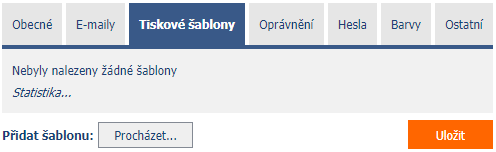
- Seznam tiskových šablon uložených v adresáři „Templates“ s možností přidávat nebo odebírat šablony z tohoto adresáře.
- Tiskové šablony z tohoto seznamu jsou nabízeny v ovládacích prvcích typu „File“ a „Button“.
- Nepoužívané tiskové šablony jsou zobrazeny kurzívou.
2.3.1. Statistika
- Statistika zobrazuje agregovanou informaci o využívání tiskových šablon napříč celou aplikací.
- Pomocí odkazu „Statistika“ se zobrazí detailní report všech ovládacích prvků, které tuto šablonu používají, včetně možnosti otevření nastavení tohoto ovládacího prvku.
2.3.2. Přidat šablonu
- Tlačítko pro vložení nové tiskové šablony do adresáře „Templates“.
2.4. Záložka „Oprávnění“
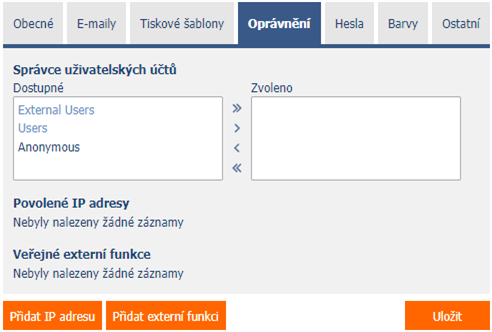
2.4.1. Správce uživatelských účtů
- Seznam uživatelských skupin nebo uživatelů, kteří:
- mohou nastavit nové heslo ostatním uživatelům (s výjimkou uživatelů, kteří mají administrátorské oprávnění).
- mohou nastavit nové uživatelské skupiny ostatním uživatelům (s výjimkou uživatelů, kteří mají administrátorské oprávnění).
- mohou nastavit nové uživatelské skupiny u jednotlivých skupin oprávnění.
- mohou odeslat chatovou zprávu všem uživatelům aplikace (stejně jako uživatelé s administrátorským oprávněním).
- vidí všechny sessions v seznamu uživatelů online (stejně jako uživatelé s administrátorským oprávněním). Ostatní uživatelé vidí pro každého uživatele online pouze jeden záznam, z časového hlediska ten s nejnovějším datem přihlášení uživatele.
2.4.2. Povolené IP adresy
- Seznam povolených IP adres, ze kterých je možné se přihlásit do aplikace, pokud je uživatel členem zvolené uživatelské skupiny.
- Seznam povolených IP adres se používá pro nastavení restrikcí uživatelů, kteří jsou ve skupině „Administrators“, a mají tedy administrátorské oprávnění včetně možnosti administrátorského režimu. Administrátorský režim je následně povolen pouze v případě, že uživatel do aplikace přistupuje z konkrétních IP adres. V případě přístupu uživatele z jiné IP adresy je odebrána možnost administrátorského režimu, avšak možnost přihlášení do aplikace zůstává povolena.
- Seznam povolených IP adres se používá pro nastavení restrikcí uživatelů, kteří nejsou ve skupině „Administrators“. V případě přístupu uživatele z jiné IP adresy je odebrána možnost přihlášení do aplikace.
- Povolená IP adresa může nabývat následujících hodnot:
- 1.2.3.4 – přístup je povolen pouze pro tuto konkrétní IP adresu
- 1.2.3 – přístup je povolen pro všechny IP adresy, kde souhlasí první tři části, hodnota čtvrté části může být libovolná
- 1.2 – přístup je povolen pro všechny IP adresy, kde souhlasí první dvě části, hodnota třetí a čtvrté části může být libovolná
- 1 – přístup je povolen pro všechny IP adresy, kde souhlasí první část, následují tři části mohou být libovolné
2.4.3. Veřejné externí funkce
- Seznam veřejných externích funkcí, které jsou přístupné i pro nepřihlášené uživatele.
- Definice veřejné externí funkce musí obsahovat pouze identifikátor externí funkce, tedy hodnotu parametru „string id“. Detailní popis externích funkcí je uveden v samostatné příručce Externí funkce, a dále u funkce „string ngef“ v samostatné příručce Serverové funkce.
2.4.4. Přidat IP adresu
- Tlačítko pro vložení nového záznamu povolené IP adresy.
2.4.5. Přidat externí funkci
- Tlačítko pro vložení nového záznamu veřejné externí funkce.
2.5. Záložka „Hesla“
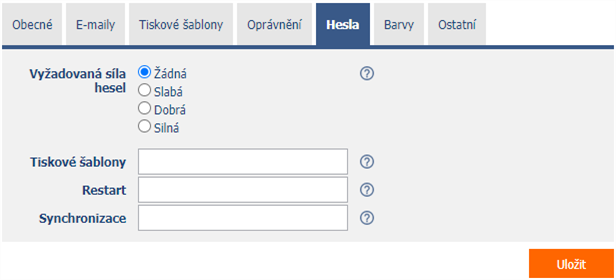
2.5.1. Vyžadovaná síla hesel
- Nastavení síly hesel určuje, jak komplexní musí být hesla při změně starých hesel za nové.
- Žádná – Heslo může být prázdné.
- Slabá – Heslo musí být alespoň 5 znaků dlouhé. Heslo expiruje každých 12 měsíců, a nové heslo může být stejné jako to předchozí.
- Dobrá – Heslo musí být alespoň 8 znaků dlouhé, a musí obsahovat alespoň 3 znaky z množiny {malá písmena, velká písmena, číslice, speciální znaky}. Heslo expiruje každých 12 měsíců, a nové heslo nesmí být stejné jako to předchozí.
- Silná – Heslo musí být alespoň 12 znaků dlouhé (heslo administrátora alespoň 17 znaků), a musí obsahovat všechny znaky z množiny {malá písmena, velká písmena, číslice, speciální znaky}. Heslo expiruje každých 12 měsíců, a nové heslo nesmí být stejné jako žádné z předcházejících hesel.
- Speciální znaky: – _ ,. : ; ! @ # $ % ^ & * = + () { } [ ] < > / ? ' ` | §
2.5.2. Tiskové šablony
- Heslo vyžadované při editaci tiskových šablon uživatelem, který nemá administrátorské oprávnění. Je-li heslo prázdné, nebude možné tiskové šablony editovat.
- Webová stránka pro editaci tiskových šablon je umístěna na adrese „url-netgenia/templates“.
2.5.3. Restart
- Heslo vyžadované při restartu NET Genia uživatelem, který nemá administrátorské oprávnění. Je-li heslo prázdné, nebude možné NET Genium restartovat.
- Webová stránka pro restart NET Genia je umístěna na adrese „url-netgenia/restart“.
2.5.4. Synchronizace
- Je-li heslo prázdné, nebude možné synchronizovat data ze vzdáleného serveru s vaším NET Geniem.
2.6. Záložka „Barvy“
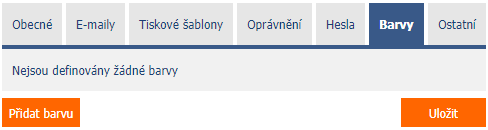
- Seznam barev, které nabízí návrhář barev při editaci hodnoty v ovládacích prvcích typu „TextBox“ se zaškrtnutou volbou „Zobrazit návrhář barev v editačním formuláři“.
- Je-li seznam barev prázdný, nabízí návrhář barev výchozí barevnou paletu.
2.6.1. Přidat barvu
- Tlačítko pro vložení nového záznamu barvy.
2.7. Záložka „Ostatní“
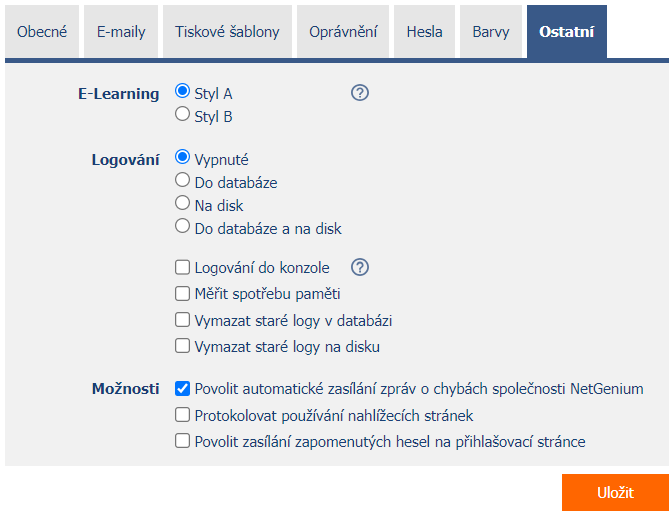
2.7.1. E-Learning
- Nastavení stylu e-learningu určuje, jaký vzhled se bude používat pro vizualizaci e-learningových kurzů.
- Styl A – zobrazuje e-learningové kurzy v příjemných barvách modré a oranžové a obsahuje obrázková navigační tlačítka.
- Styl B – je spíše konzervativní a respektuje barevné nastavení NET Genia.
2.7.2. Logování
- Logování slouží pro měření doby zpracování databázových dotazů, skriptů, nahlížecích stránek, editačních formulářů a externích funkcí.
- Vypnuté – Doby zpracování na straně serveru nejsou měřeny.
- Do databáze – Doby zpracování databázových dotazů, skriptů, nahlížecích stránek, editačních formulářů a externích funkcí jsou ukládány do databáze. Z těchto dat je možné zobrazovat agregované statistiky pomocí tlačítka „Logování“ přímo v nastavení daného ovládacího prvku, resp. jeho databázového dotazu, a dále v nastavení skriptu, nahlížecí stránky nebo editačního formuláře. Další možností je zobrazovat tyto statistiky na stránce reportů, kde jsou k dispozici i statistiky měření externích funkcí. Detailní popis reportů je uveden v samostatné příručce Reporty.
- Na disk – Doby zpracování databázových dotazů, skriptů, nahlížecích stránek, editačních formulářů a externích funkcí jsou ukládány na disku do adresáře „Logs“.
- Do databáze na disk – Doby zpracování na straně serveru jsou ukládány do databáze a na disk současně.
- Logování do konzole – Doby zpracování nahlížecích stránek a editačních formulářů na straně klienta jsou zobrazovány v konzoli v dolní části webového prohlížeče.
- Data Transferring Time – čas komunikace mezi klientem a serverem
- Page Processing Time – čas zpracování stránky na straně serveru
- Page Rendering Time – čas vykreslení stránky ve webovém prohlížeči
- Total Waiting Time – celkový čas čekání na zobrazení stránky
- Měřit spotřebu paměti – Sledování spotřeby paměti každého databázového dotazu, který načítá data.
- Spotřeba paměti je vypočítána jako rozdíl alokované paměti procesu „w3wp.exe” před a po úspěšném načtení dat z databáze.
- Proces „w3wp.exe” obsluhuje požadavky všech uživatelů webové aplikace, proto může být vypočítaná hodnota nepřesná, a může zahrnovat i paměťovou spotřebu jiných požadavků.
- Vypočítaná hodnota může být i záporná, pokud během načítání dat proběhlo uvolnění paměti Garbage Collectorem.
- Naměřená hodnota spotřeby paměti je k dispozici v reportech při zapnutém logování do databáze, a na disku v logovém souboru „Logs\yyyy-DD-mm.log” u těch databázových dotazů, jejichž spotřeba paměti přesáhne 1GB (slovo „LastMemoryConsumption”).
- Vymazat staré logy v databázi – Smazání všech naměřených dat v databázi.
- Vymazat staré logy na disku – Smazání všech naměřených dat na disku v adresáři „Logs“.
2.7.3. Možnosti
- Povolit automatické zasílání zpráv o chybách společnosti NetGenium
- Zaškrtnutí tohoto pole určuje, zda má být každá chyba automaticky odeslána na technickou podporu společnosti NetGenium.
- Při každé chybě v NET Geniu dojde k zobrazení chybového hlášení na samostatné stránce, kde je k dispozici možnost ručního odeslání chyby na technickou podporu společnosti NetGenium.
- Protokolovat používání nahlížecích stránek
- Zaškrtnutí tohoto pole určuje, zda má být protokolováno používání jednotlivých nahlížecích stránek do databáze do aplikace „Nastavení“:
- Protokolování do tabulky „Nastavení / Statistika“ – Navštívená nahlížecí stránka, Uživatel, Datum
- Protokolování do tabulky „Nastavení / Statistika 2“ – Navštívená nahlížecí stránka, Počet návštěv
- Protokolování do tabulky „Nastavení / Statistika 3“ – Navštívená nahlížecí stránka, Uživatel, Počet návštěv
- Protokolování nahlížecích stránek slouží k odhalení málo používaných či vůbec nepoužívaných nahlížecích stránek danými uživateli.
- Otevření té samé stránky tím samým uživatelem je zaprotokolováno do databáze pouze jednou za hodinu.
- Zaškrtnutí tohoto pole určuje, zda má být protokolováno používání jednotlivých nahlížecích stránek do databáze do aplikace „Nastavení“:
- Povolit zasílání zapomenutých hesel na přihlašovací stránce
- Zaškrtnutí tohoto pole určuje, zda má být na přihlašovací stránce vedle tlačítka „Přihlásit“ zobrazeno také tlačítko „Zapomenuté heslo“, které slouží pro odeslání zapomenutého hesla na e-mailovou adresu daného uživatele.
- Zapomenuté heslo je možné odeslat pouze jednou denně pro každého uživatele.
